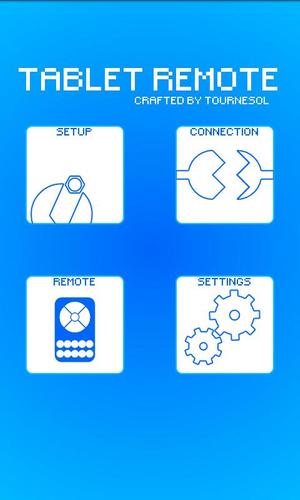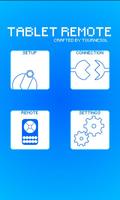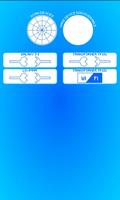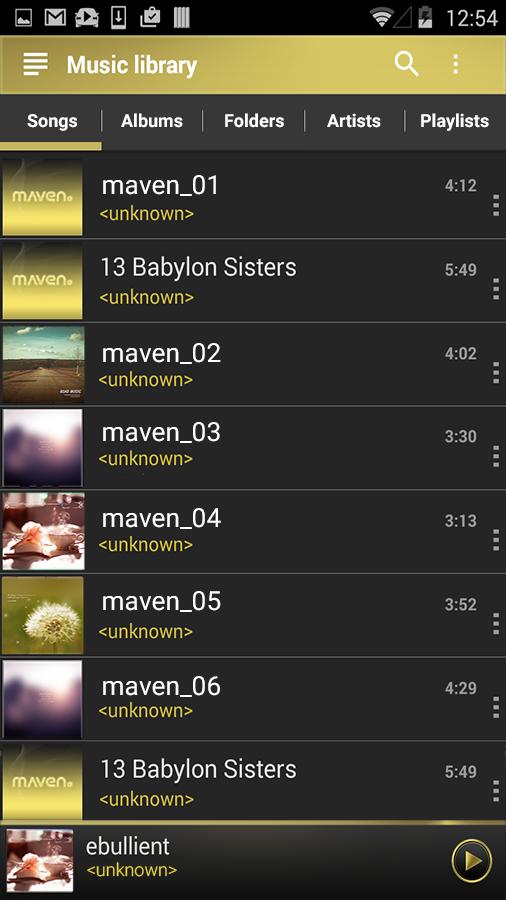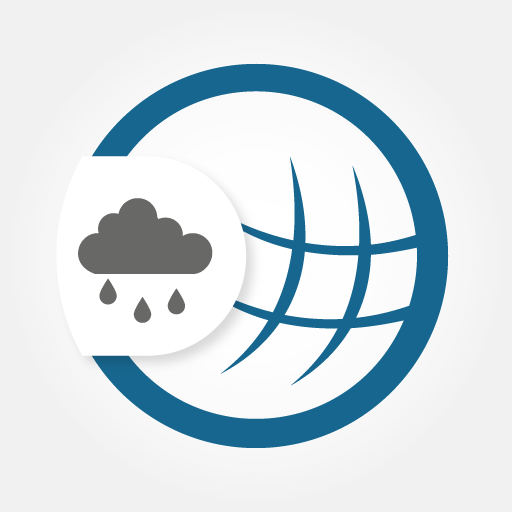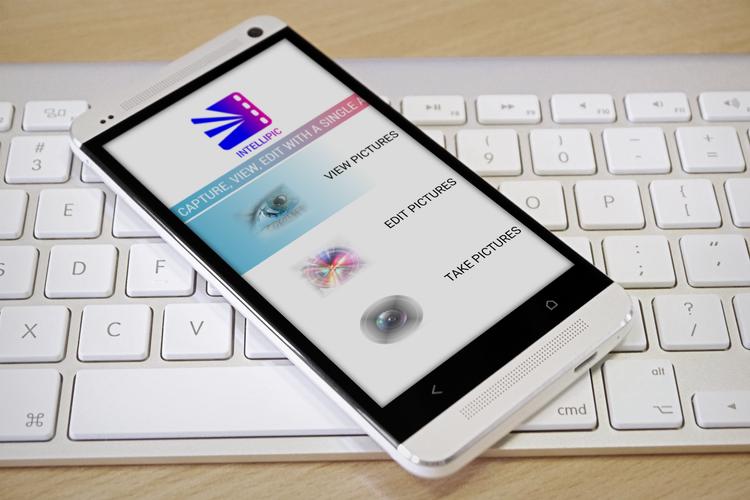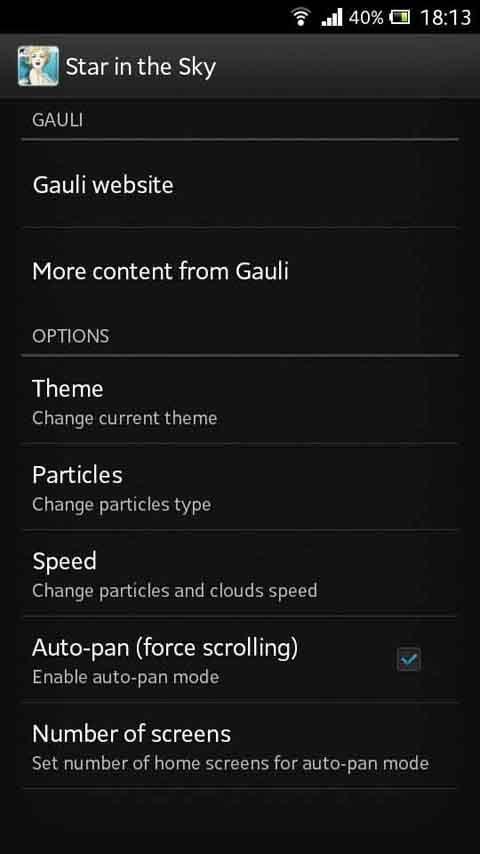Tablet Remote -
Управляйте планшетом или телефоном Android с помощью другого устройства Android.
Tablet Remote позволяет управлять планшетом или телефоном Android с помощью другого устройства Android.
Вы можете отправлять на планшет обычный ввод, например «Назад», «Домой», «Меню» или «Поиск», управлять его громкостью и яркостью, а также вводить слова.
Вы можете перемещаться по другому устройству, например, с помощью DPad, и отправлять специальные команды, такие как «Воспроизвести», «Следующий» или «Предыдущий», что очень полезно при просмотре фильма.
Вы можете играть в игры, поддерживающие ввод с помощью геймпада, как и в большинство игр, совместимых с Xperia Play.
Я знаю, что большинство виртуальных геймпадов не могут заменить настоящие, но с этим геймпадом я могу легко играть в любые платформеры: он оптимизирован под «Супер Марио»!
О, ваш телефон не требует рутирования, и он бесплатен, наслаждайтесь!
Инструкции:
1) Установка
Установите Tablet Remote на оба устройства;
2) Настройка
Для принимающего устройства (планшета) перейдите в раздел «Настройка» и убедитесь, что оба параметра отмечены флажком, выбрав их и включив Tablet Remote в качестве клавиатуры;
3) Подключение
Зайдите в раздел «подключение» и выберите устройство, которое хотите подключить.
Вы получите уведомление на обоих устройствах, когда они подключатся друг к другу. Если вы не можете найти другое устройство, вы можете использовать команды «сканировать устройство» и «сделать устройство доступным для обнаружения», чтобы оно появилось в списке.
С помощью команды «сканировать устройства» будут показаны только устройства в вашей локальной сети (LAN). Убедитесь, что на обоих устройствах включен Tablet Remote , когда вы используете эту команду.
Если у вас возникли проблемы с подключением к устройству, попробуйте подключиться к другому устройству или отсоедините оба устройства и повторите попытку.
4) Контроль
Для удаленного устройства (телефона) перейдите в раздел «удаленное» и вы сможете начать управлять другим устройством! В портретном режиме у вас есть настройки удаленного управления, а в альбомном режиме — настройки геймпада.
Если сразу не получилось, закройте приложение на планшете.
5) Настройки
В разделе «Настройки» вы можете скрыть строку состояния, оставить экран включенным или установить 3 разных сопоставления ввода для геймпада:
- Xperia Play (для игр Xperia Play);
- Snes Player 1 (для эмуляторов);
- Snes Player 2 (для второго игрока);
Рекомендуемые приложения для использования с пультом:
- PowerAmp;
- ДаблТвист;
- MX-видеоплеер;
Рекомендуемые игры для использования с геймпадом:
- СуперГНЕС (эмулятор Snes с лучшим откликом на ввод, остальные эмуляторы почему-то лагают);
- Их нужно кормить;
- Корди;
- Сонный Джек;
- Меганоид;
- Безрассудный побег;
- Эвак;
- Зенония;
Объяснение разрешения:
- Подключения и администрирование Bluetooth: управление и подключение через Bluetooth;
- Полный доступ в Интернет: подключайтесь через Wi-Fi в локальной сети;
Пожалуйста, поделитесь рекомендуемыми приложениями или играми, которые вам нравится использовать с Tablet Remote !
Что нового в последней версии 1.6
Последнее обновление: 30 июля 2015 г. 1.6 Добавлено отображение входов на геймпаде GTA III!Исправьте проблему с рисованием, которая приводила к сбою приложения. Если некоторые рисунки странные, пришлите мне скриншот.
1.5 Добавлена настройка темного фона.
1.4 Теперь вы можете подключать устройства через Wi-Fi!
1.3 Исправлена проблема с аппаратным ускорением.
1.2 Исправлена проблема с размером экрана для Android 4.0+, визуальные эффекты на планшете должны быть более плавными.
1.1 Добавлен удаленный геймпад.